Teknik pada tutorial ini sangat berguna bwat netter, jimane mbikin gelas dengan objek aer jus bergelembung di dalem na. Check this one !
Bwat dokumen, berukuran 800 X 1100 pixel, dengan dpi = 300 300 pixels/inch, bikin guide untuk mistar pembantu dalam membuat objek selanjurna, pilih tool path, dengan settingan path ke pada gambar. lu bisa atur bentuk na menyerupai setengah gelas
Bwat layer baru, klik kanan pada area path, pilih Fill Path. Kasi warna #ccd9dd
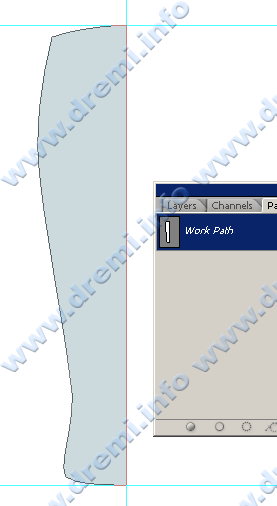
Work path lu bakalan kebentuk di panel path, lalu duplikat layer na, tros trasnform horizontal. Kalo udah kebentuk gelas satu sisi dengan lainna, pencet [CTRL+E] untuk menyatukan na (merge layer)
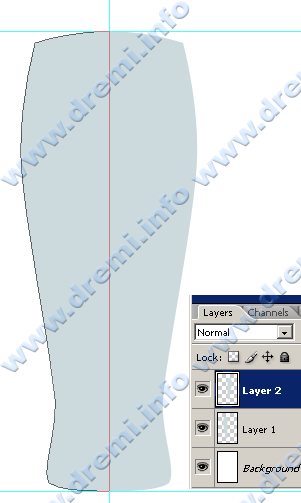
kalo kira kira belum ngepas ama selera bentuk gelas na, lu bisa edit masing masing path na
beri nama layer glas ini sebagai “outer glass”, tros kasi layer style Gradient Overlay
duplikat layer “outer glass” menjadi “outer glass copy”, ubah namana menjadi “inner glass”, dan transform ukuranna, dengan W=95% dan H=94%
Kasi layer style gradient overlay, lu bisa klik dan drag arah gradasi na saat layer style aktif
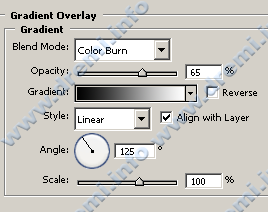
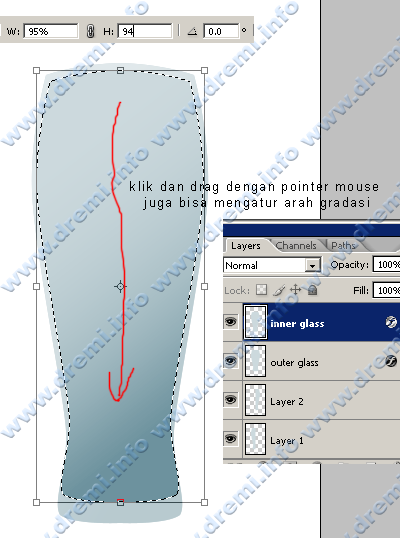
Enter kalo udah beres !!!
lanjot ke pencet [CTRL+Click] pada Layer Inner Glass, untuk membentuk seleksi, tros transform rotate 180 derajat
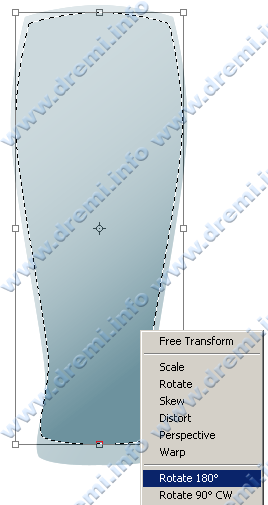

geser seleksi na ke atas, ngepas di bagian mulut gelas
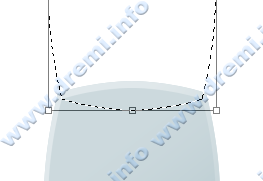

TAHAAANN !!! :)) masih pada seleksi, sekarang sambil pencet [CTRL+SHIFT+ALT+Click] pada layer Inner Glass, jadi lu bakalan dapet seleksi terakhir ke gini

Bikin layer baru, dan kasiin warna #99b2bb, kasi nama layer “opening”

Lanjot ke pengambilan seleksi marquee tool, bikin seleksi menyeluruh di luar smua objek, lalu bikin layer baru namana “reflection”

ambil tool gradasi, gunakan gradasi Steel Bar yang udah ada dalam gradient preset default photoshop
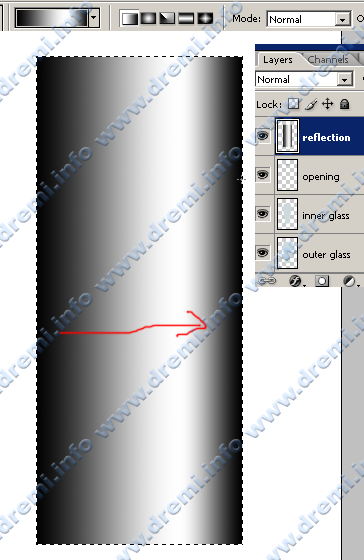
Pencet [CTRL+M] bwat ngatur Curves na
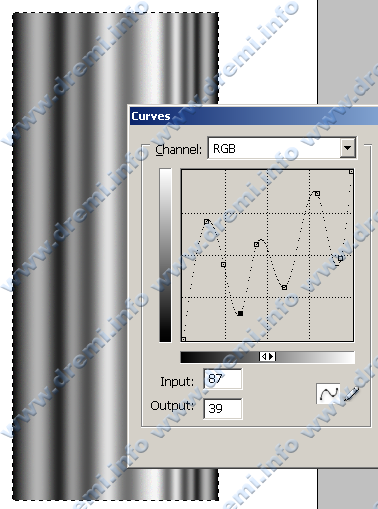
Ubah Opacity layer refrelction menjadi 50%. tros transform warp objek na (Edit > Transform > Warp) atow, pencet [CTRL+T] tros kanan pada objek layer refrelction tros pilih Warp
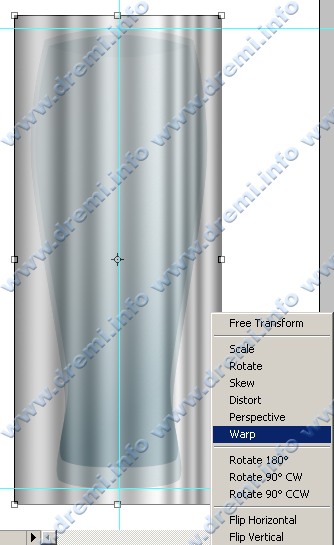
ubah bentuk na jadi ke gini:

inget, gradasi pada layer reflection musti ngelebihin sluruh objek di belakangna.

pencet [CTRL+D] bwat ngilangin seleksi
lanjot ke [CTRL+Click] pada layer Outer Glass bwat bikin seleksi baru

Pilih menu Select > Invers atow [CTRL+SHIFT+I] tros pencet [DELETE]

Ubah blending layer menjadi Screen, dan opacity menjadi 70 %

masih pada layer reflection, kasi layer mask, dengan klik pada icon add layer mask
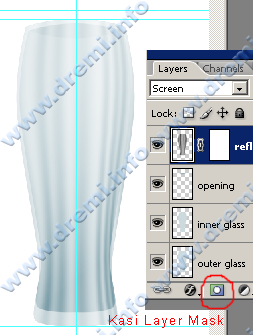
ambil gradient tool bwat ngasi gradasi mask dari atas ampe bawah, dengan settingan transparent ke gini
bwat path baru, bentuk na ke gini, ni nanti na bwat bikin aer jus na
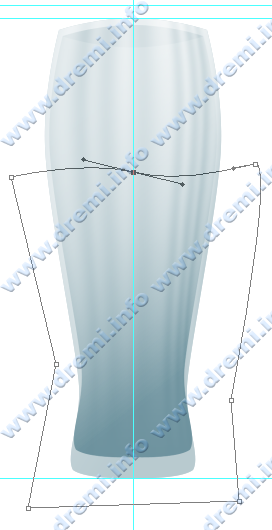
klik kanan pada path na, pilih make selection
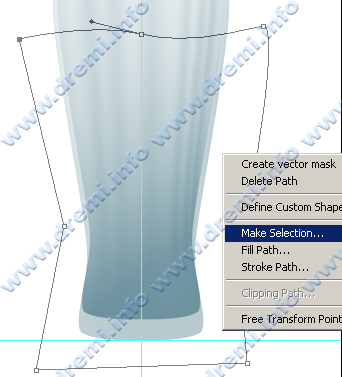

Pencet [CTRL+SHIFT+ALT+Click] pada layer Inner Glass
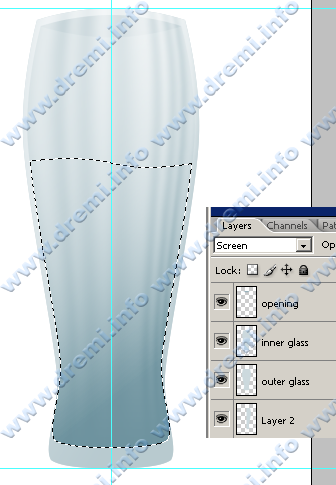
tinggal lu kasiin warna #ffb411 pada layer baru
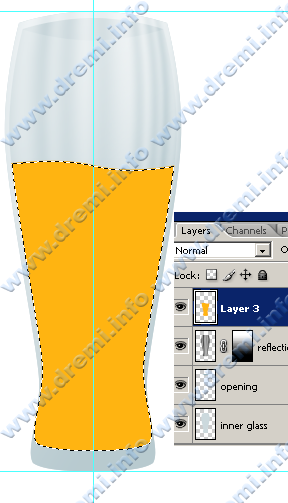
kasi layer style

hasil na ke gini:

duplikat aer jus na menjadi jus copy, transform horizontal yak !
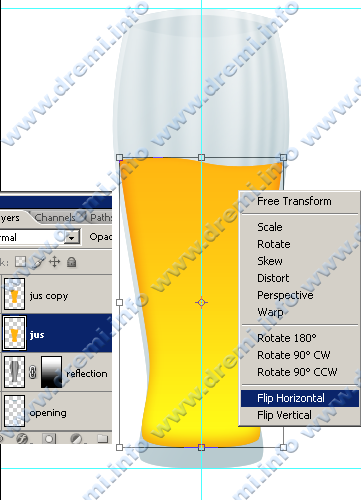
lu tinggal ubah Hue and Saturation na untuk layer jus pertama (dibawah layer jus copy)
merge dengan pencet [CTRL+E] bwat gabungin layer jus ama jus copy

bikin eliptical marquee tool pada layer baru, dan kasi gradasi (#fff200 ke # f7941d) dengan settingan ke gini
ubah nama layer na “Refraction”, transform jadi menipis ke gini:


dan kasi Filter > Blur > Gaussian Blur 3px
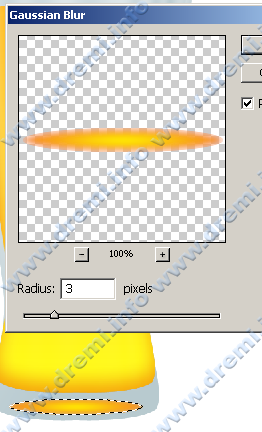
Oukeh, ampe sini cukup melelahkan bikin tutorial na :))
sekarang kita bikin brush preset na bwat glmbung aer jus, namana bubble
bikin dokument baru.
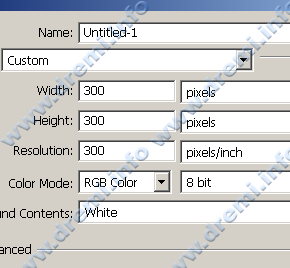
bikin bidang make eliptical tool
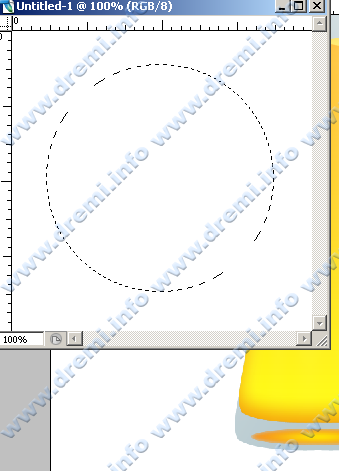
kasi layer style gradient overlay
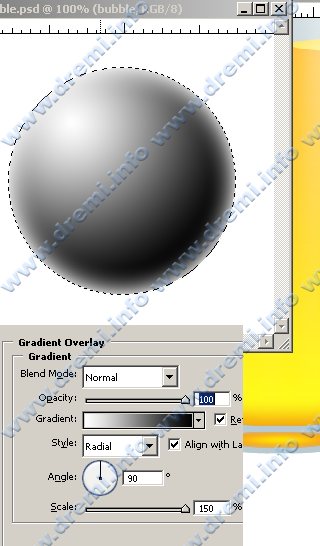
dan inner glow, dengan mode screen, opacity 100 %, dan size 30 px
lanjot ke klik kanan pada tulisan effect pada layer buble, pilih Create Layer
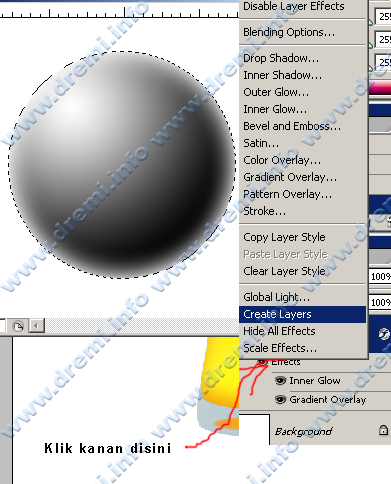
layerna bakalan jadi tiga biji, dan merge ketiga2 na
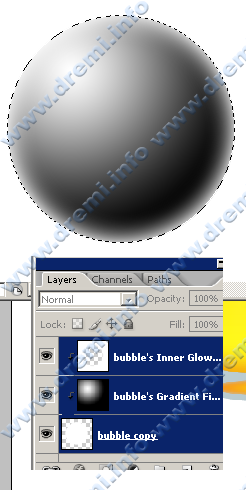
ubah settingan curves na
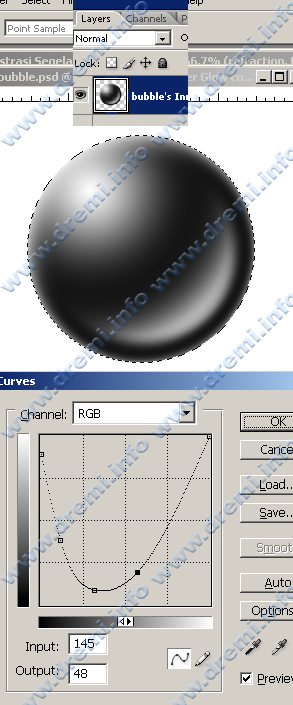
klik ok kalo udah
dan pilih menu Image > Adjustments > Invert atow [CTRL+I]
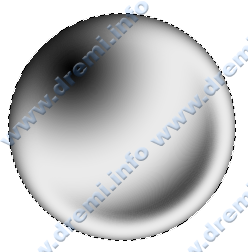
Jangan lepas seleksi na, pilih menu Edit > Define Brush, kasi nama brush na, klik OK
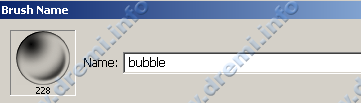
woke, simpen aja dokumen bubble lu, sapa tau diperlukan bwat bikin brush baru lagi.
Beralih ke dokumen semula, klik pada tab brush untuk mengatur setting brush na
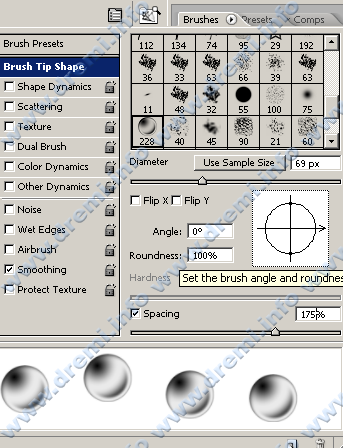
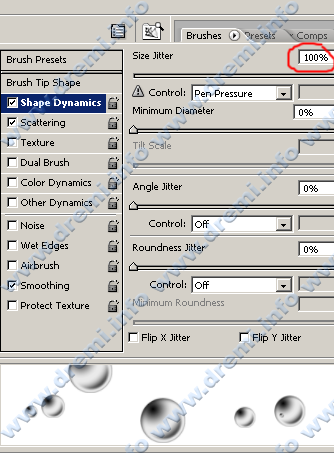
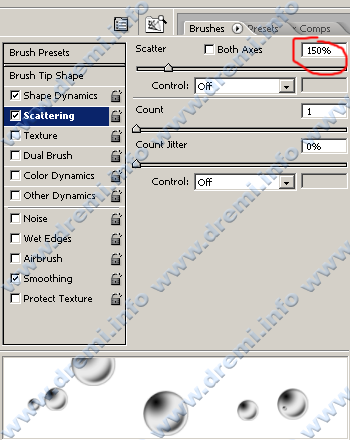
woke, ambil tool brush lu, pake ukuran 8px
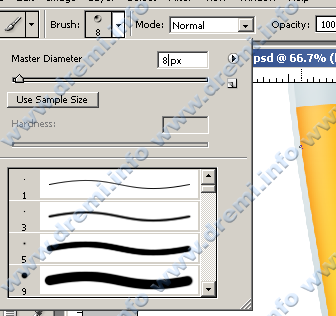
bikin layer baru namana bubble, tros klik dan drug di area aer jus, lu kreasiin sndiri, kire2 glembung aer ke jimane.
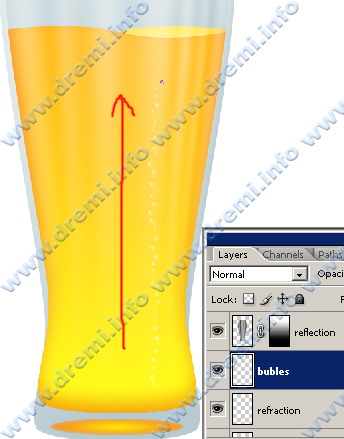

lom slese broder ! lu bisa group atow merge smua layer objek segelas minuman jus lu, tros duplikat vertikal bwat bikin bayangan na
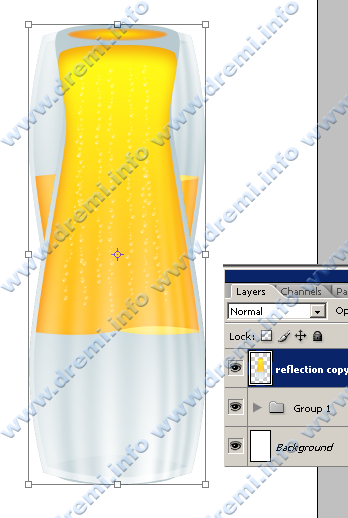
atur posisi layer duplikat na di bawah gelas utama
kasiin gaussian blur

ubah opacity na, dan hapus make eraser tool, pada bagian yang klebihan

lanjot ke pembwatan bayangan bwat bawah gelas na
bikin layer baru, gunakan eliptical marquee tool

kasiin gaussian blur juga
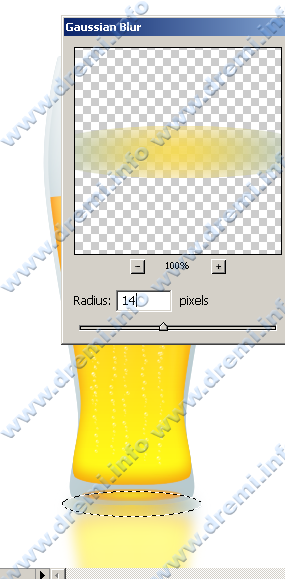

ubah opacity na menjadi 33 %

ni hasil na

kreasiin dengan model nyang laen…

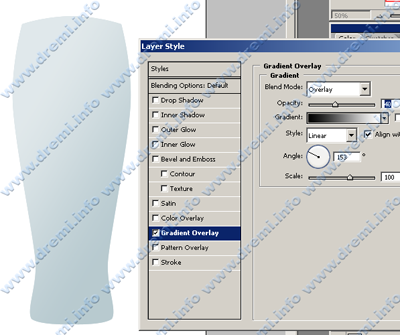


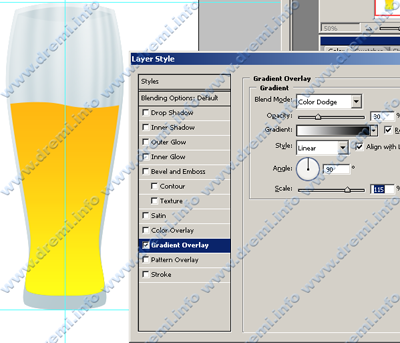
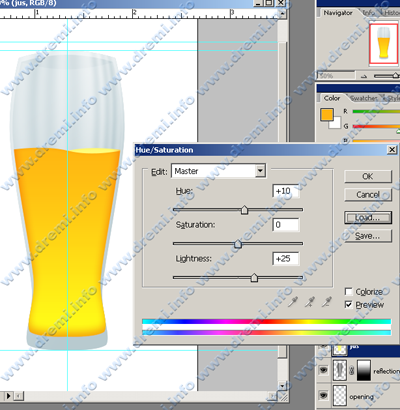


Tutorial mantab… gue suka trik bikin gelembung nya… thank dok…
Tutorial mantab… gue suka trik bikin gelembung nya… thank dok…
Kq tutorna yg pas bikin gelembung kurang jelas stepnya. Gw msh bingung yg bikin gradient overlaynya….cz gambarnya kayaknya kepotong deh. Koq bisa dipindah spotnya ke samping gmn caranya? Thx
Kq tutorna yg pas bikin gelembung kurang jelas stepnya. Gw msh bingung yg bikin gradient overlaynya….cz gambarnya kayaknya kepotong deh. Koq bisa dipindah spotnya ke samping gmn caranya? Thx
itu ga kepotong, kamu tinggal kasi gradient overlay dengan cara yg sama kaya sebelumna, makana yg dikasi screen shoot pas settingan gradient overlay dowank :))
jadi tinggal apply gradient overlay dengan mode: radial, dan ubah arah gradient dengan klik dan drag mouse pada objek gradient, saat window layer style aktif
itu ga kepotong, kamu tinggal kasi gradient overlay dengan cara yg sama kaya sebelumna, makana yg dikasi screen shoot pas settingan gradient overlay dowank :))
jadi tinggal apply gradient overlay dengan mode: radial, dan ubah arah gradient dengan klik dan drag mouse pada objek gradient, saat window layer style aktif
kykx tutorial disini bner2 inspiratif dan berkualitas. ga asal gambar dan asal tempel. kalo panduan kata2 nya cii mnurut gw rada REMAN dikit ! tapi hasil na booo, ga tanggung tanggung.. moga2 aja yang laen pada ngikutin. jadi kalo bikin tutorial kaya di dremi aja. have fun man ! Txs a lot !
kykx tutorial disini bner2 inspiratif dan berkualitas. ga asal gambar dan asal tempel. kalo panduan kata2 nya cii mnurut gw rada REMAN dikit ! tapi hasil na booo, ga tanggung tanggung.. moga2 aja yang laen pada ngikutin. jadi kalo bikin tutorial kaya di dremi aja. have fun man ! Txs a lot !
gile ni tutorial, nyang ke gini nih gw suka !
jimane kaga demen, orang mbikin na aja pnuh perasaan gituh, hasilna keren banged. bwat omz dok keep creative !
btw, kok pagi2 gw dah OL ye, kesambet apaan gw hihi :))
gile ni tutorial, nyang ke gini nih gw suka !
jimane kaga demen, orang mbikin na aja pnuh perasaan gituh, hasilna keren banged. bwat omz dok keep creative !
btw, kok pagi2 gw dah OL ye, kesambet apaan gw hihi :))
Ocret….ketemu dah. Tengkyu yah…..
Wah, makin mantap aja tutorna. Btw yg template Joomla model 2.0 blom ada ne? Gw tunggu yah. Dressed 4 success DREMI.
Ocret….ketemu dah. Tengkyu yah…..
Wah, makin mantap aja tutorna. Btw yg template Joomla model 2.0 blom ada ne? Gw tunggu yah. Dressed 4 success DREMI.
wuidiih…keren deh mas..kynye msti sering2 ke website ini neh, biar jagonya ketularan..hehe..
wuidiih…keren deh mas..kynye msti sering2 ke website ini neh, biar jagonya ketularan..hehe..
clegukkss … jadi pengen haosss niyyy … ;
)
ciamiikkk boooo
clegukkss … jadi pengen haosss niyyy … ;
)
ciamiikkk boooo
Keren gan….
mastabs…
minta link nya donk buat dipajang di blog gue…
boleh ya gan…
thanks